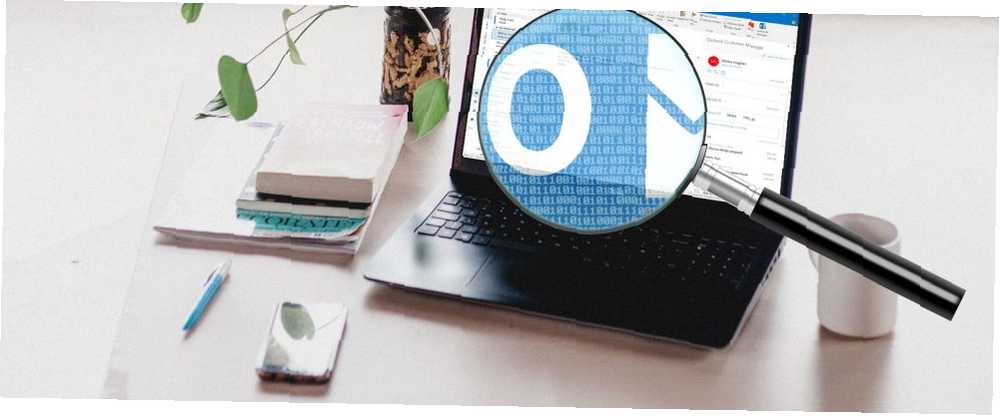
Lesley Fowler
0
3597
386
Microsoft Outlook jedan je od najpopularnijih klijenata putem e-pošte koji se redovito svrstava među najbolje klijente. Pobijedilo ga je samo Appleovo integrirano rješenje e-pošte i otvara se Gmail za globalnu e-poštu. Većina ljudi koristi Outlook u neko doba svog života.
S obzirom na te milijune korisnika, razumljivo je da će u jednom trenutku netko zaboraviti svoju Outlook lozinku. U tim trenucima vam je potreban alat koji može dohvatiti lozinku, a da vaši podaci budu netaknuti.
Ovdje su tri alata za pomoć u vraćanju lozinke za Outlook. No prvo moramo shvatiti razliku između PST i OST datoteka i njihovog pohranjivanja i zaštite lozinkom u programu Outlook.
Razlike između PST i OST datoteka Outlook
Način na koji Outlook pohranjuje, upravlja i štiti vaše podatke ovisi o vrsti računa koji koristite. Postoje dvije glavne vrste datoteka podataka Outlook:
- PST: Tablica osobne pohrane jest sustav za pohranu koji Outlook koristi za POP i IMAP račune. Vaša se e-pošta isporučuje i pohranjuje na poslužitelju pošte i dostupna je samo dok ste na mreži. Možete izraditi sigurnosne kopije e-pošte Sigurnosno kopiranje Microsoft Outlook E-mail poruka jednostavno napravljeno sigurnosno kopiranje Microsoftovih Outlook E-mail poruka Jednostavno sigurnosno kopiranje starih e-poruka može se činiti kompliciranim, ali to ne mora biti, pogotovo ako koristite Microsoft Outlook. Pokazujemo vam kako jednostavan proces arhiviranja i pohrane e-pošte može biti. raditi na tome, ali to također stvara novu PST datoteku. Kada se premjestite na novo računalo, datoteke PST lako se prenose između sustava 5 Najbolji alati za Microsoft Outlook 5 Najbolji alati za Microsoft Outlook Nedostaje li vam značajka u programu Microsoft Outlook? Ovdje su Outlookovi alati koji dodaju korisnu funkcionalnost ili omogućuju brzi pristup njegovim postavkama i značajkama. .
- OST: Datoteku tablice offline Storage možete koristiti ako želite zadržati cijelu lokalnu sigurnosnu kopiju računa e-pošte. Svi podaci pohranjuju se na vašem računalu kao i poslužitelju e-pošte. To znači da je dostupna čitava baza podataka e-pošte korisnika bez obzira na mrežnu vezu. Promjena sinkronizacije kada korisnik uspostavi vezu s poslužiteljem e-pošte.
Postoje dvije vitalne razlike između dvije vrste datoteka.
Općenito, PST datoteke podataka pohranjuju vitalne podatke, poput lozinki, u lokalni stroj. Ova lozinka zaključava neovlaštene korisnike s Outlook računa, štiteći e-poštu i korisničke podatke u tom procesu. OST datoteka podataka također koristi lokalnu pohranu, ali ne sadrži nikakve lozinke. Kao takva, PST datoteka je otvorena za pretraživanje lozinke. (Imajte na umu da OST lozinke nisu mnogo sigurnije.)
Druga razlika je greška u Microsoft Outlook zaštiti lozinke koja se odnosi na pohranu lozinke.
Microsoft Outlook Greška zaštite lozinke PST
Kada na web mjestu unesete lozinku, web mjesto (nadamo se) ne sprema je u jasni tekst. Plaintext je ono što sada čitate, pa možete vidjeti zašto spremanje lozinke u ovom obliku nije tako mudro. Web mjesto uzima vašu lozinku i stvara hash.
Hash je dugačak niz alfanumeričkih znakova koji predstavljaju vašu lozinku i vezani su za vaše korisničko ime. Kad upišete kombinaciju korisničkog imena i lozinke, baza podataka vraća pozitivan odgovor i vi unosite svoj račun. Ali ako napadač uđe u bazu podataka, sve što vide je dugačak popis zbunjujućih hash vrijednosti.
Evo problema s Outlookom: umjesto da koristite složeni algoritam raspršivanja (u idealnom slučaju s soli 10 osnovnih uvjeta šifriranja svi bi trebali znati i razumjeti 10 osnovnih uvjeta šifriranja Svatko bi trebao znati i razumjeti Svi govore o šifriranju, ali ako se izgubite ili zbunite, evo nekoliko ključnih uvjeta šifriranja kako biste znali da ćete dovesti do brzine.) Čini se da je Microsoft presjekao neke sigurnosne kutove pomoću osnovnog algoritma CRC32.
Loša vijest je da svaki CRC32 hash ima puno odgovarajućih vrijednosti, što znači da postoji velika vjerojatnost da će program za pronalaženje lozinke otključati vašu datoteku. Ovo je sjajno ako vam je potrebna PST datoteka otključana, ali krajnje je grozno ako je želite zaštititi.
Tu se pojavljuju Outlookovi alati za oporavak lozinke.
PST Alati za oporavak lozinke za Outlook
Postoji nekoliko alata pomoću kojih možete potražiti PST lozinke i otključati datoteku s podacima.
1. PstPassword

Nirsoft-ov PstPassword odličan je besplatni uslužni program koji automatski dohvaća PST lozinke za lokalne datoteke podataka. PstPassword prikazuje tri potencijalne lozinke zbog pogreške kodiranja. Ako prva opcija ne uspije, imate još dva izbora. (Zapravo, PstPassword generira dugačak popis CRC32 heševa koji bi mogli otključati datoteku podataka.)
PstPassword također ne zahtijeva instalaciju. Međutim, vaš sustav to može otkriti kao zlonamjernu datoteku (jer skuplja lozinke, nešto što ne želite drugi put).
2. Kernel Outlook PST alat za oporavak lozinke
Alat za obnavljanje lozinke Kernel Outlook PST ograničen je besplatni program. Glavno ograničenje je veličina PST datoteke koju će alat otključati. Kernel-ov alat besplatno će otključati PST datoteke do 500MB. Međutim, ako veličina vaše podatkovne datoteke premašuje, morat ćete nadograditi na početnu licencu za 39 dolara.
Alat brzo analizira vaše PST datoteke, nudeći hash vrijednost koju trebate unijeti. Za razliku od PstPassword-a, Kernel odobrava samo hash sa jednom lozinkom. Međutim, ako to ne uspije, Kernel također ima mogućnost uklanjanja zaštite lozinkom iz PST datoteke (kao i dodavanje nove, ako želite).
3. Recovery Toolbox for Outlook Password
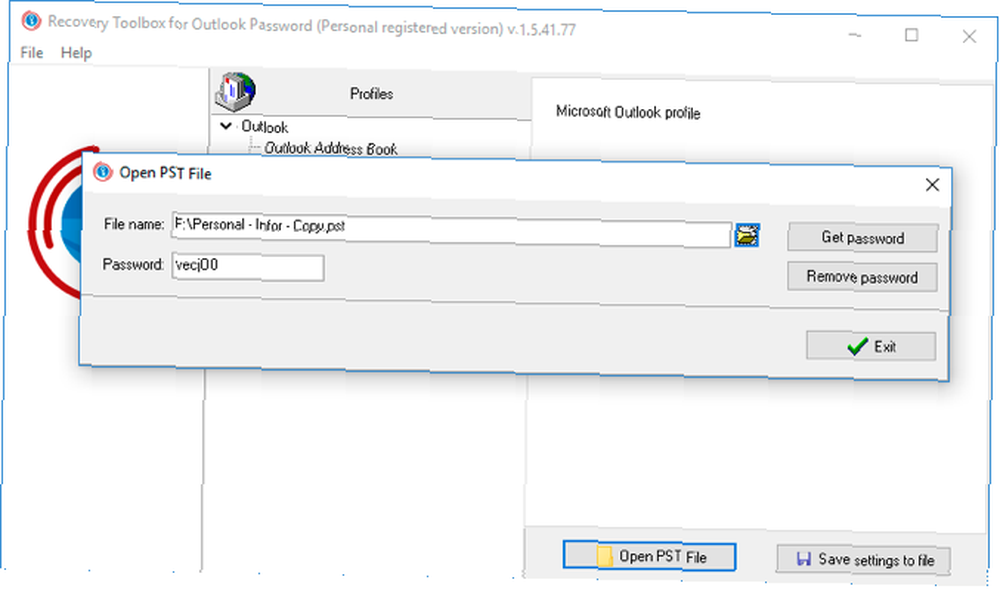
Naš konačni alat je Recovery Toolbox for Outlook Password. Oporavak Toolbox košta 19 dolara, ali dolazi s nekoliko više opcija od bilo koje besplatne opcije. Na primjer, alatni okvir za oporavak može:
- Oporavi i pokaži lozinke za datoteke s PST podacima
- Poništite zaporke datoteke PST datoteke
- Oporavi i ukloni neki lozinke za OST datoteke podataka
Glavna razlika je podrška za OST datoteke. Plaćena verzija Recovery Toolbox prikazuje i uklanja OST lozinke, što mu daje malu prednost. U skladu s tim, i drugi besplatni mrežni alati također će otkriti čak i najsigurnije lozinke Outlook OST datoteke podataka.
Ispitivanje greške PST lozinke
Pomoću PstPassword-a možete provjeriti pogrešku u zaštiti lozinke.
Otvorite Outlook i krenite prema Datoteka> Postavke računa> Datoteke podataka. tisak Dodati stvoriti novu datoteku podataka dajući joj privremeni naziv. Dalje, kreni prema Postavke> Promjena lozinke. Napuštajući “Stara lozinka” polje prazno (jer je nova datoteka s podacima), unesite novu jaku lozinku u polje “Nova lozinka” i “Potvrdi lozinku” polja. (Zapravo koristim Sigurni generator lozinki za stvaranje super jake lozinke od 16 znakova.)
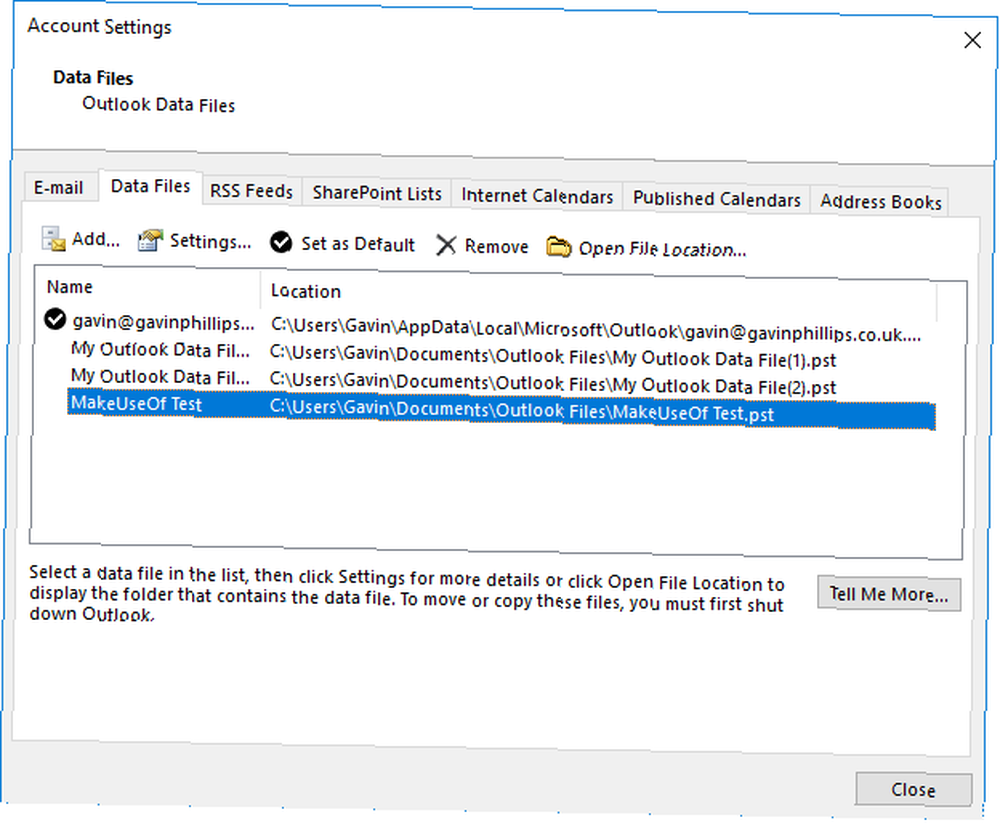
Možda ćete primijetiti da, unatoč zaporki od 16 znakova, Outlook prihvaća samo 15 znakova. Bez obzira, pritisnite u redu, zatvorite ploču, a zatim zatvorite Outlook.
Preuzmite, a zatim otvorite PstPassword. To bi trebalo automatski prepoznati i vašu novo stvorenu PST datoteku, kao i sve postojeće datoteke podataka. Uz vašu testnu datoteku postoje tri potencijalne lozinke. Budući da je lozinka iznad određene količine znakova, PstPassword prikazuje hash vrijednosti.
Ponovo otvorite Outlook i unesite jednu od vrijednosti hash-a. Ako ne uspije, pokušajte sa sljedećim. U slučaju da prva tri ne funkcioniraju, desnom tipkom miša kliknite datoteku testnih podataka i odaberite Nabavite više zaporki.

Mail PassView je još jedan besplatni alat za pregled i oporavak lozinke tvrtke Nirsoft. Mail PassView otkriva lozinke OST datoteke podataka, a ne datoteke PST. No, kako se lozinke za datoteke podataka OST obično postavljaju putem poslužitelja pošte, a ne u samom Outlooku, alat ne može ukloniti lozinke ili ponuditi alternative.
Ipak, Mail PassView koristan je besplatni alat za oporavak Outlookove lozinke.
Dovršeno je oporavak lozinke za Outlook!
Jedan od tih alata omogućit će vam pristup datoteci s podacima o PST-u Microsoft Outlook. Neki programi Microsoft Officea imaju snažnu integriranu enkripciju.
Međutim, vidjeli ste Outlook bug za zaštitu lozinke i kako možete lako otkriti izgubljenu lozinku. A ako je razlog zbog kojeg ste zaboravili zaporku za Outlook taj što sada koristite Gmail, vrijeme je da prosljeđujete Outlookove e-poruke Kako proslijediti Outlook e-poštu na Gmail Kako proslijediti Outlook e-poštu na Gmail Trebate prosljeđivati e-poštu s Outlooka na Gmail? Pokazat ćemo vam kako uvesti Outlook u Gmail i sve donijeti sa sobom. a možda čak i izbrisati svoj Outlook račun Kako izbrisati Outlook ili Hotmail račun Kako izbrisati Outlook ili Hotmail račun Želite li zatvoriti Microsoftov račun? Ili izbrisati Outlook ili Hotmail račun? Evo metode za to. .











